Recupera espacio en tu disco duro eliminando archivos duplicados

Hoy en día estamos permanentemente conectados a Internet y de una forma u otra, siempre estamos descargando datos.
Vídeos, música, fotos, programas, demos, emails, mensajes...
También acostumbramos a realizar backups periódicos que a veces se acumulan. Ocupan espacio e incluyen la mayoría de los datos duplicados. Además usamos varios almacenes en la nube que se sincronizan en nuestro PC: Gdrive, Onedrive, Dropbox... En muchos casos, contienen lo mismo. Fotos y vídeos de nuestro smartphone, documentos más comunes, nuestros MP3s favoritos, etc.
Un ordenador moderno con un disco duro de 2 o 3 TB puede almacenar, literalmente, más de un millón de archivos. Y lo más probable es que una parte de ellos estén duplicados.
Con el paso del tiempo acabamos acumulando cientos, miles de archivos repetidos. No es sólo es espacio de más que ocupan. En muchos casos llenan la memoria caché, el disco sólido SSD en donde está el sistema, o la tabla de acceso a los archivos, ralentizando el funcionamiento del sistema operativo.
Vamos a mostrarte cómo recuperar espacio en tu disco duro al eliminar archivos duplicados, de forma sencilla. Tendrás más sitio y el sistema operativo funcionará más holgado.
Para comenzar, te recomendamos echar un vistazo a este vídeo en donde explicamos cómo liberar y recuperar espacio en disco con Windows 10:
Recupera espacio de tu disco duro eliminando archivos repetidos
Quizá pienses que eres una persona ordenada y que en tu PC no hay ficheros duplicados. Haz la prueba con el software que vamos a mostrarte a continuación, y te sorprenderá lo equivocado que estabas.
Por supuesto, siempre puedes borrar archivos redundantes manualmente, revisando las carpetas una a una, pero es una tarea pesada, aburrida, y lo más probable es que acabes pasando por alto unos cuantos. Es mucho más práctico utilizar un programa especializado.
Duplicado, pero con otro nombre
Es importante darse cuenta de que no estamos hablando sólo de ficheros iguales, con el mismo nombre y contenido. Nos referimos también a archivos que contienen lo mismo, pero poseen distinto nombre. Bien porque los has renombrado tu o porque los has descargado de dos fuentes diferentes que han cambiado el nombre. Algo muy común con los archivos de música, por ejemplo. Esto es lo más difícil de encontrar a mano, y por eso hay que recurrir al software especializado.
Duplicate Files Finder
Existen muchos programas que realizan esta tarea pero o bien no son gratuitos o son demasiados lentos, al comprobar uno a uno el contenido de los ficheros para encontrar los duplicados con distinto nombre.
Vamos a proponerte que pruebes Duplicate Files Finder, una utilidad gratuita que destaca por su rapidez para localizar ficheros redundantes. Utiliza un algoritmo de comparación que primero busca los archivos que tienen exactamente el mismo tamaño, pues es el primer requisito para que sean iguales. Una vez hecha esta primera criba, compara los ficheros con el mismo tamaño, bit a bit, para descubrir si son idénticos, aunque tengan otro nombre. Si encuentra una discrepancia interrumpe la comparación y pasa a otra pareja. Este sistema es más rápido que otros programas que usan algoritmos hash que comparan todos los ficheros, de principio a fin.
Así funciona
En primer lugar, hay que descargar e instalar la aplicación desde la página web de Duplicate Files Finder. Está disponilble en versión Windows y Linux.
Pon en marcha Duplicate Files Finder. Tendrás que añadir las carpetas o los discos en donde deseas buscar duplicados:
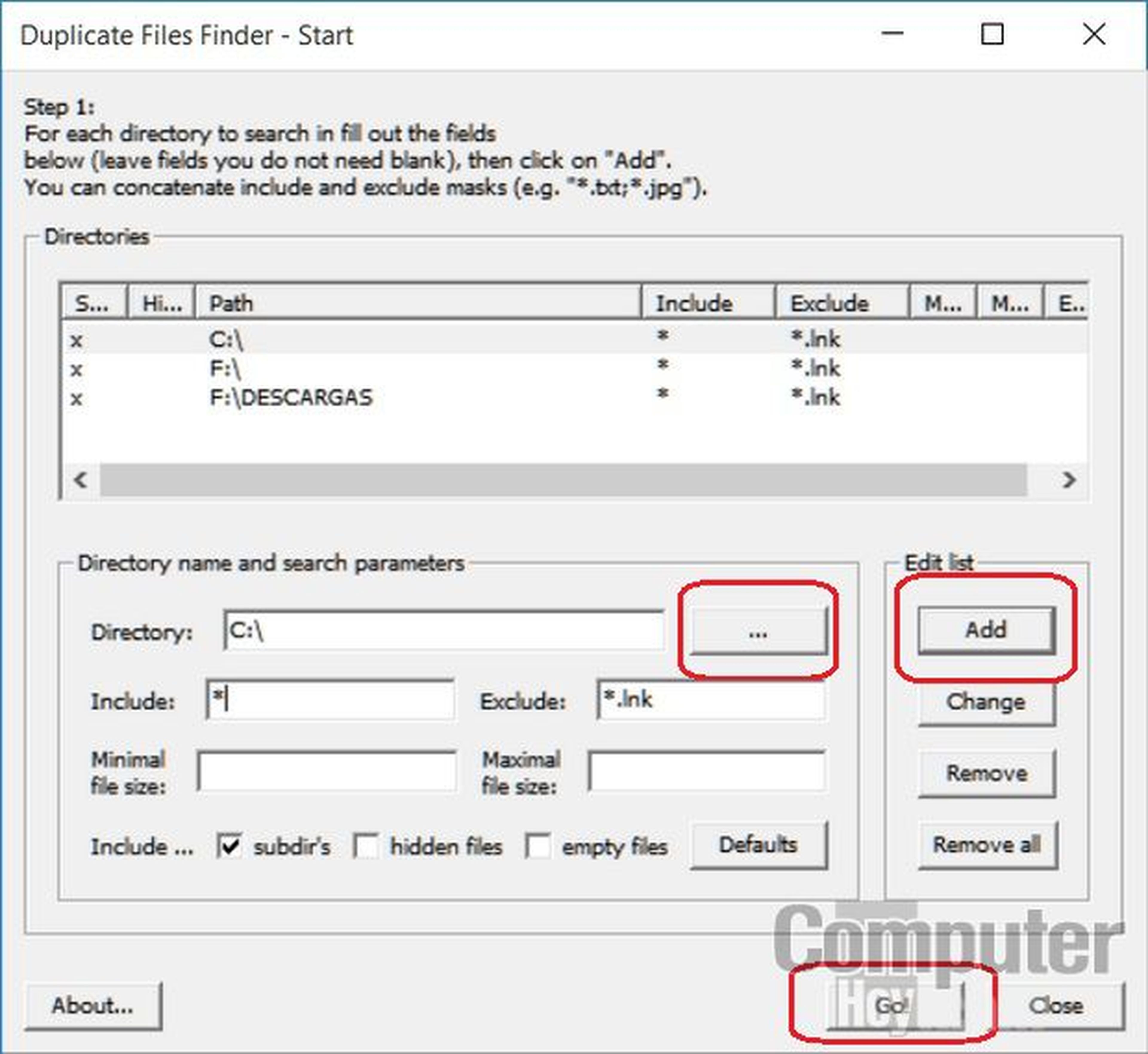
Es tan sencillo como pulsar en el botón de puntos suspensivos y elegir las carpetas o los discos a analizar. Después pulsas el botón Add para añadirlos a la lista. Puedes realizar chequeos en varias carpetas al mismo tiempo.
Cuando hayas terminado, sólo queda pulsar el botón Go! para comenzar la búsqueda de duplicados.
También tienes la opción de usar filtros para acelerar las búsquedas. En la parte inferior de la ventana puedes ver varias opciones:
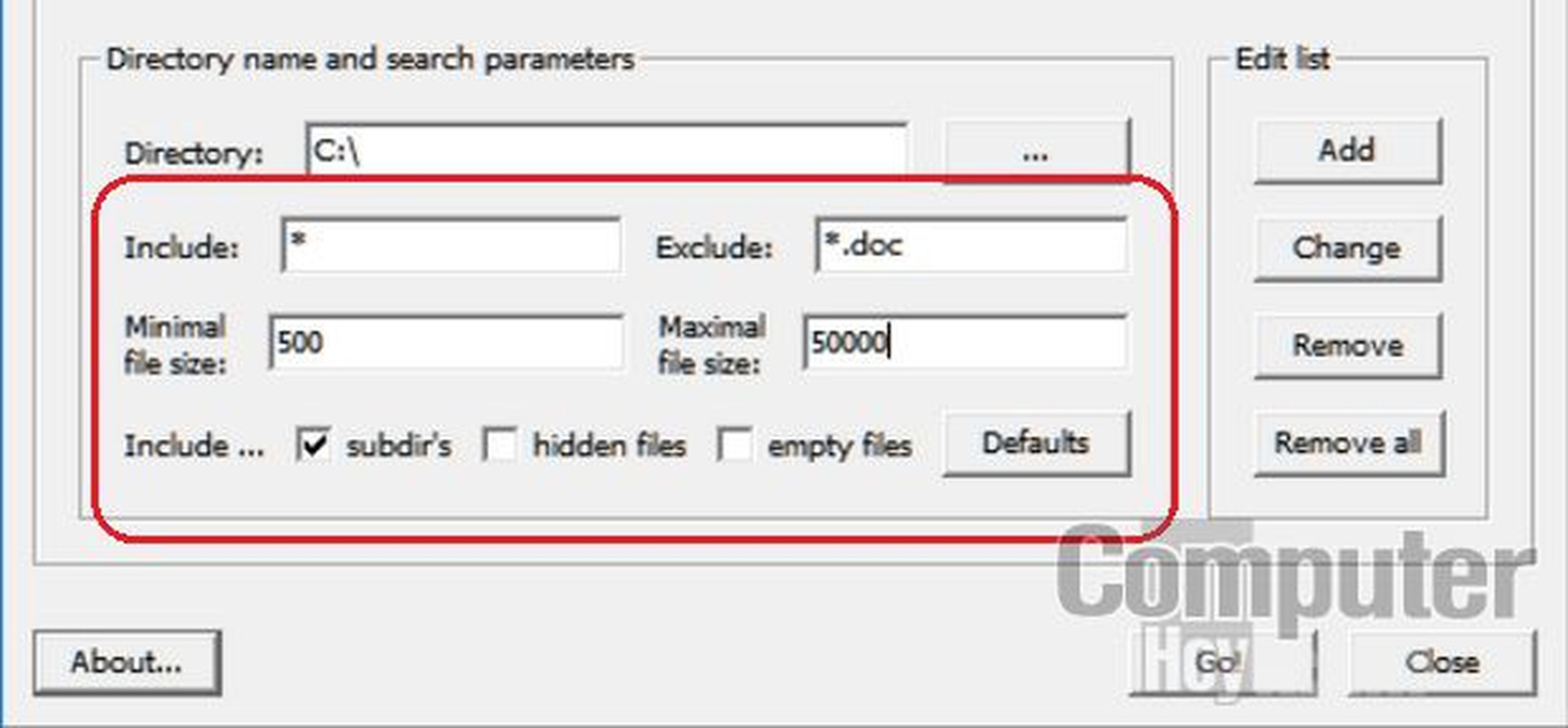
En el campo Exclude indicas el grupo de archivos que no quieres comparar, y en Include, los que específicamente quieres incluir. Ten en cuenta que el asterisco (*) funciona como un comodín. Equivale a cualquier letra. Por tanto *.doc indica los ficheros con cualquier nombre que acaban en .DOC. Si pones L*.* en el campo Exclude no compararás los ficheros que empiecen por L.
En Minimal File Size indicas el tamaño mínimo de fichero que quieres incluir en la búsqueda, en MB, y en Maximal File Size, el máximo.
Marca la casilla subdir para incluir subdirectorios, hidden files para incluir archivos ocultos, y empty files para incluir archivos vacíos. Cuando termines pulsa en Add para añadir la carpeta con los filtros asociados, y Go! para iniciar el proceso.
Al terminar obtendrás la lista de ficheros duplicados:
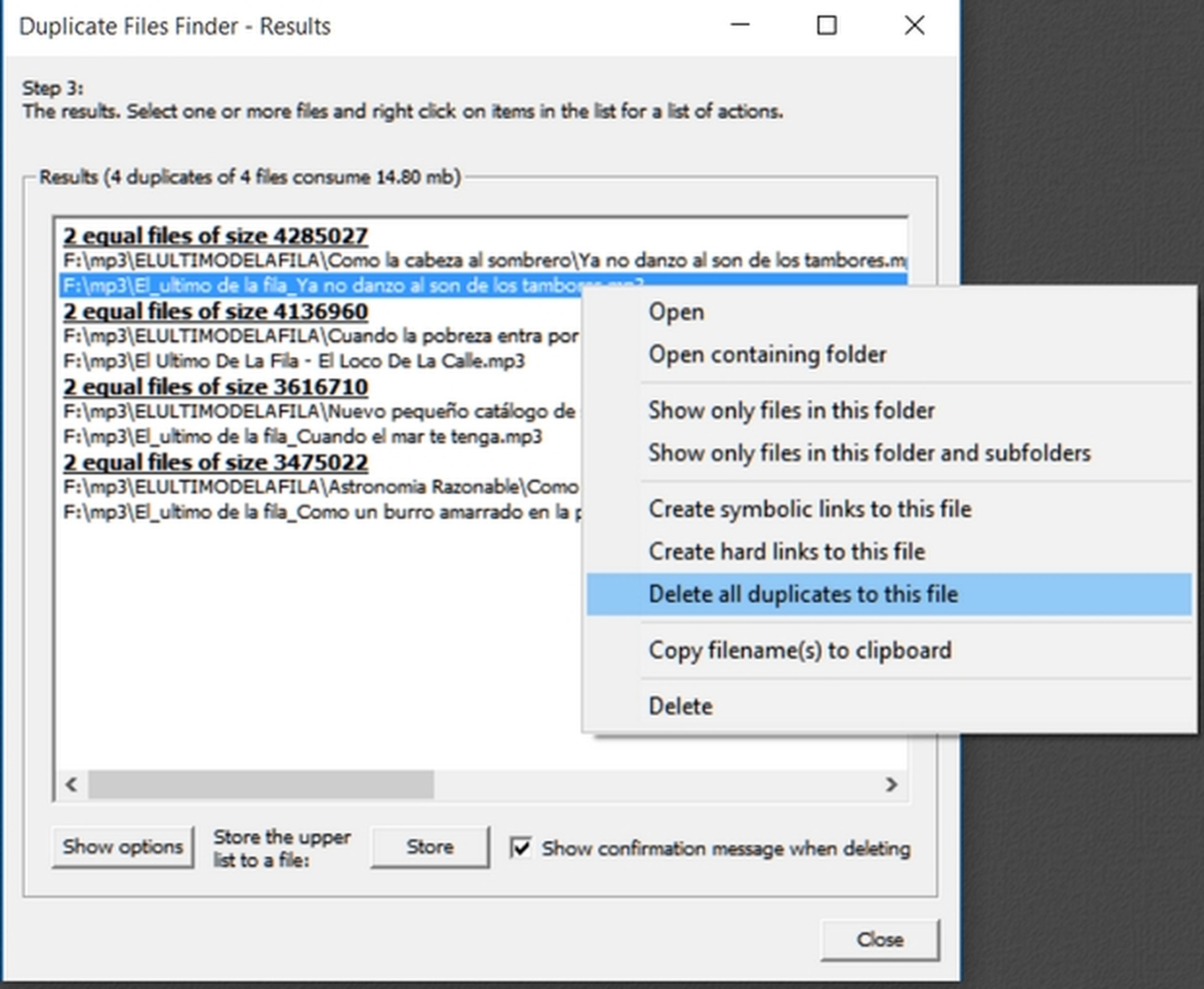
Pincha en un archivo repetido con el botón derecho para que aparezca un menú emergente. Desde aquí puedes abrir la carpeta que lo contiene (Open containing folder), borrar un fichero concreto (Delete) o todos los duplicados de ese archivo (Delete all duplicates to this file).
Cuando busques ficheros repetidos en las carpetas de sistema operativo, revisa bien lo que borras antes de hacerlo...
Alternativas
Si Duplicate Files Finder no cubre tus necesidades o necesitas un programa en español, puedes probar alternativas mas elaboradas como Anti-Twin o Double Killer.
Merece la pena eliminar archivos duplicados de vez en cuando para recuperar espacio en el disco duro. Te sorprenderás con la gran cantidad de información redundante que encontrarás.
Descubre más sobre Juan Antonio Pascual Estapé, autor/a de este artículo.
Conoce cómo trabajamos en Computerhoy.
